CAD比例因子設置步驟
在CAD日常畫圖中,我們都會遇到比例因子怎么設置的問題。如圖所示,其中矩形的長寬分別為:100,50,如果我們要把比例因子設置為1:2,即矩形的長寬顯示為:200,100,那我們需要設置測量單位比例,具體如何操作呢,下面小編就給大家整理了具體的步驟。
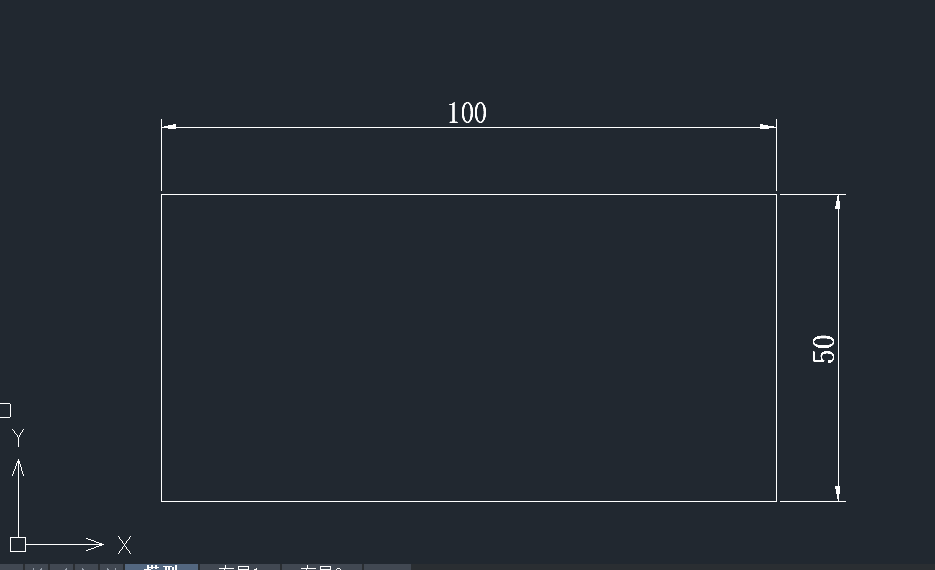
1.在命令行輸入:DST,點擊回車鍵確認,在出現【標注樣式管理器】的對話框,在其樣式列表中選擇需要修改的樣式名后點擊【修改】按鈕。如圖所示:
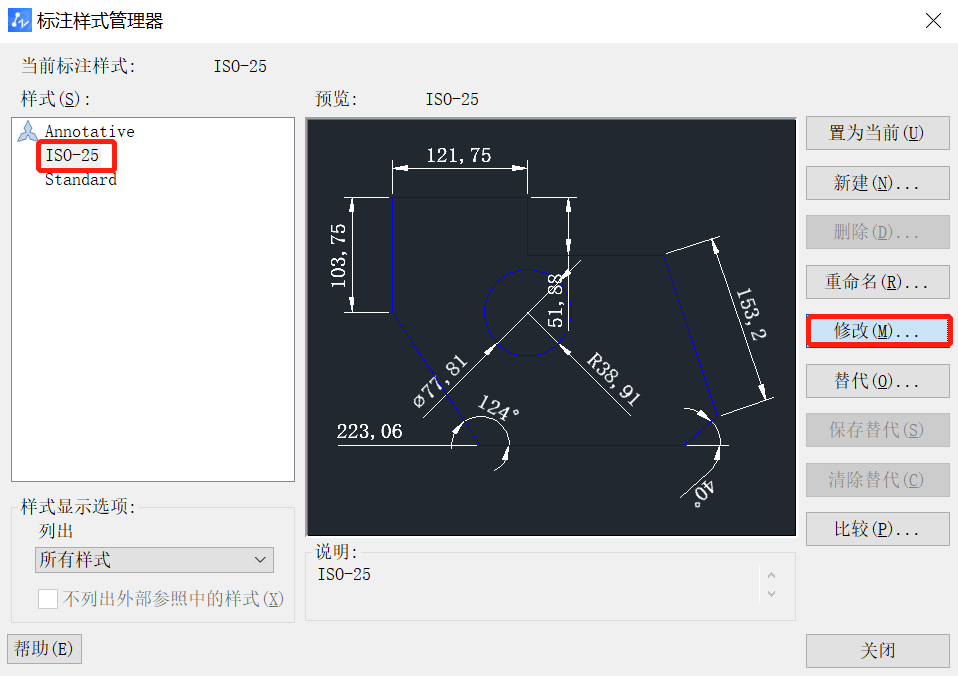
2.在【修改標注樣式:IOS-25】對話框,選擇【主單位】選項,在【測量單位比例】組中將【比例因子】填為2。如下圖所示:
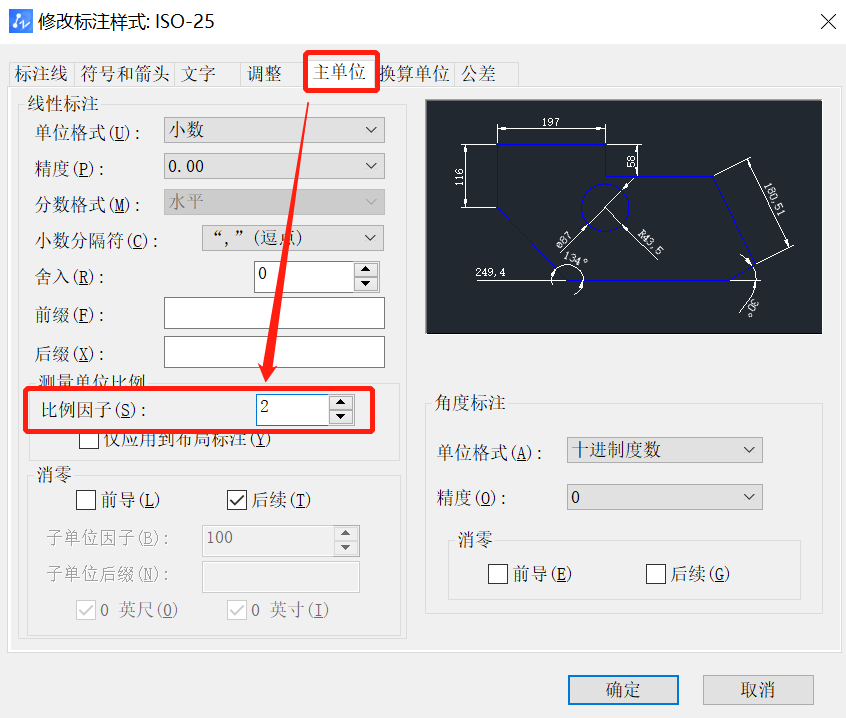
3.設置完成后,點擊【確定】按鈕,即可將CAD比例因子調整為1:2。如圖所示,圖紙中矩形的長和寬顯示為:200,100。
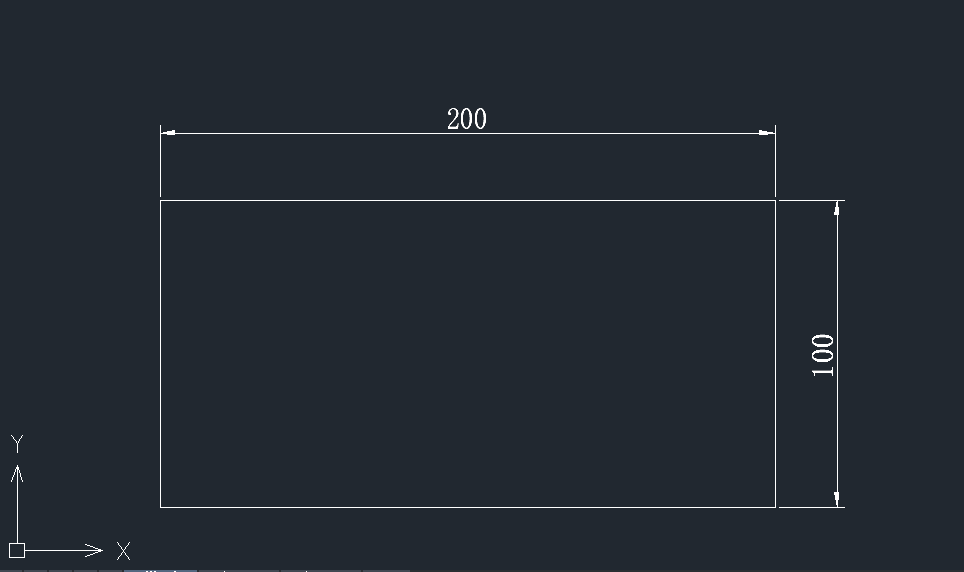
以上就是小編關于CAD比例因子設置步驟的全部分享,感謝閱讀。
推薦閱讀:CAD打斷線條教程
推薦閱讀:CAD超級填充之外部參照填充
· 中望軟件杭州峰會成功舉辦,“CAD+”賦能浙江智造縱深發展2025-06-25
·中望3D 2026全球發布:開啟設計仿真制造協同一體化時代2025-06-13
·中望軟件攜手鴻蒙、小米共建國產大生態,引領工業設計新時代2025-06-01
·中望軟件2025年度產品發布會圓滿舉行:以“CAD+”推動工業可持續創新2025-05-26
·中望CAD攜手鴻蒙電腦,打造“多端+全流程”設計行業全場景方案2025-05-13
·中望軟件蕪湖峰會圓滿召開,共探自主CAx技術助力企業數字化升級最佳實踐2025-04-27
·中望軟件亮相法國 BIM World 展會: 以CAD技術創新賦能工程建設行業數字化轉型2025-04-27
·數字化轉型正當時!中望+博超全國產電力行業解決方案助力行業創新發展2025-03-27
·玩趣3D:如何應用中望3D,快速設計基站天線傳動螺桿?2022-02-10
·趣玩3D:使用中望3D設計車頂帳篷,為戶外休閑增添新裝備2021-11-25
·現代與歷史的碰撞:阿根廷學生應用中望3D,技術重現達·芬奇“飛碟”坦克原型2021-09-26
·我的珠寶人生:西班牙設計師用中望3D設計華美珠寶2021-09-26
·9個小妙招,切換至中望CAD竟可以如此順暢快速 2021-09-06
·原來插頭是這樣設計的,看完你學會了嗎?2021-09-06
·玩趣3D:如何巧用中望3D 2022新功能,設計專屬相機?2021-08-10
·如何使用中望3D 2022的CAM方案加工塑膠模具2021-06-24
·CAD如何利用工具繪制樓梯?2020-03-12
·CAD中二維模型空間設計工具欄提示顏色怎么設置?2022-08-12
·CAD如何創建獨立的圖案填充2021-02-10
·CAD常見問題匯總和解決方法(四)2017-08-24
·CAD顯示缺少系統字體怎么添加2023-09-07
·CAD軟件中的草圖繪制功能使用方法2024-09-20
·CAD圖形搜索功能的用法2020-04-01
·CAD如何畫倒角,如何畫45度30度倒角2016-11-23














